
Windows XP基本操作文件管理
46页1、第三章 Windows XP基本操作文件管理文件管理案例分析l文件管理是Windows操作系统极其重要的 功能,具有统一的操作界面与统一的操作 方式,为用户使用计算机对数据文件进行 有序管理提供了形象直观、简单方便的操 作环境。一、任务的提出l小张是毕业班的学生,眼看到了最后一个学期, 快要毕业了。毕业前,他要撰写一篇毕业论文, 同时还要撰写就业自荐书。一开始他把这些文件 随意放在计算机中,但随着毕业论文撰写的不断 深入,用到的素材越来越多,就业自荐书相关的 文件也不少,加上其他的计算机作业、游戏娱乐 等文件,一大堆文件显得杂乱无章,有时要继续 编写毕业论文,连毕业论文集的文件在哪里都难 得找到,弄得小张心烦意乱。l因此,他希望对计算机中的这些文件进行有序管 理,但对于没有文件管理经验的小张来说,又不 知如何才能办到,于是,他希望你能帮助他。二、解决方案l小张遇到的问题很普遍,成千上万的文件放在计算机的磁盘中,如果不加以科学管理,不但给操作使用带来麻烦,而且容易因为管理混乱而导致一些错误操作,造成数据丢失。二、解决方案l科学的文件管理一定要做到两点:l1、要把成千上万的文件进行“分类存
2、放”。l2、要对重要的文件做好“备份”。什么叫备份呢?二、解决方案l备份:其实就是把重要的文件复制一份存 放在其他地方,以防原文件丢失。l如果你在一个公司上班,不小心把一个非 常重要的“项目合作协议”文件删除了,或 者这个文件被病毒破坏了,其他任何地方 都没有这个文件,“独此一份”,明天就要 打印这个文件跟外商签合作协议了,此时 你会有什么感觉呢?l小张说,他会急得跳起来,你呢?二、解决方案l提出一套解决方案:l以D盘或其他盘为数据盘,不要将数据文 件放在C盘,因为C盘一般作为系统盘,专 门用于安装系统程序和各种应用软件。l在D盘建立多个文件夹,用来分别存放毕 业论文、就业资料等不同类型的文件;文 件夹或文件最好用中文命名,这样可以一 目了然。二、解决方案l提出一套解决方案:l重要的文件包括毕业论文、就业资料等,每 次必须把文件的最新结果复制一份存放在另 外一个磁盘或“U盘”中,作为文件备份。l在桌面上经常访问的文件夹建立快捷方式 ,省去反复打开文件夹的操作。l经常清理计算机的垃圾文件,保持计算机在 比较轻松的环境中工作;定期清理回收站。三、相关知识点l1、文件和文件夹l2、复制、移动
3、及删除l3、回收站l4、剪贴板l5、快捷方式l6、资源的搜索、网上邻居四、实现方法l(1)在D盘根目录建立文件夹“毕业论文” 和“就业资料”。l(2)把文件“毕业论文.doc”及相关素材保 存在“毕业论文”文件夹中,把文件“就业推 荐书.doc”及相关文件保存在“就业资料”文 件夹中。l(3)将文件夹“毕业论文”和“就业资料”复 制到U盘,作为数据备份。四、实现方法l(4)在桌面上为文件夹“毕业论文”建立快 捷方式,以便快速打开这个文件夹。l(5)搜索、清理硬盘上所有扩展名为 .tmp的文件,定期清理回收站。l(6)设置“网上邻居”,以便通过局域网方 便地相互共享交流一些文件资料。1、文件和文件夹的基本操作l文件和文件夹的基本操作体现在:l文件和文件夹的操作方式:“资源管理器” “我的电脑”快捷菜单 窗口菜单 工具栏 键盘(1)选定l多个连续对象的选定:Shiftl多个不连续对象的选定:Ctrll反向选择l全部选定:Ctrl+Al撤消部分选定:Ctrll撤消全部选定:(2)新建文件夹和文件l案例1:l建立3个文件夹:在D盘根目录新建一个用户工作文件夹myfolder,在新文件夹myfo
4、lder中再建立两个子文件夹article、work,如何操作?(2)新建文件夹和文件l案例2:l在D文件夹myfolder的子文件夹article中新建一个名为article.doc的Word文档,在子文件夹work中新建一个名为introduce.doc的Word文档,如何操作?3、文件和文件夹的重命名l案例3:l把D文件夹myfolder的子文件夹article改名为“毕业论文”,在子文件夹work改名为“就业资料”,如何操作?3、文件和文件夹的重命名l案例4:l将“毕业论文”文件夹中的Word文档article.doc改名为“毕业论文.doc”,将“就业资料”文件夹中的Word文档introduce.docn改名为“就业自荐书.doc”,如何操作?3、文件和文件夹的重命名l思考:l(1)有时候不会对文件进行“重命名”操作 ,为什么?3、文件和文件夹的重命名l(2)当文件重命名时,如果文件的扩展名 也要改变,那可能会导致文件不可用,为 什么呢?3、文件和文件夹的重命名l(3)如果设置了隐藏文件的扩展名 ,则不允许更改扩 展名。那如果一定 要修改扩展名,要 怎么办呢?4、文件和文件
《Windows XP基本操作文件管理》由会员r***分享,可在线阅读,更多相关《Windows XP基本操作文件管理》请在金锄头文库上搜索。
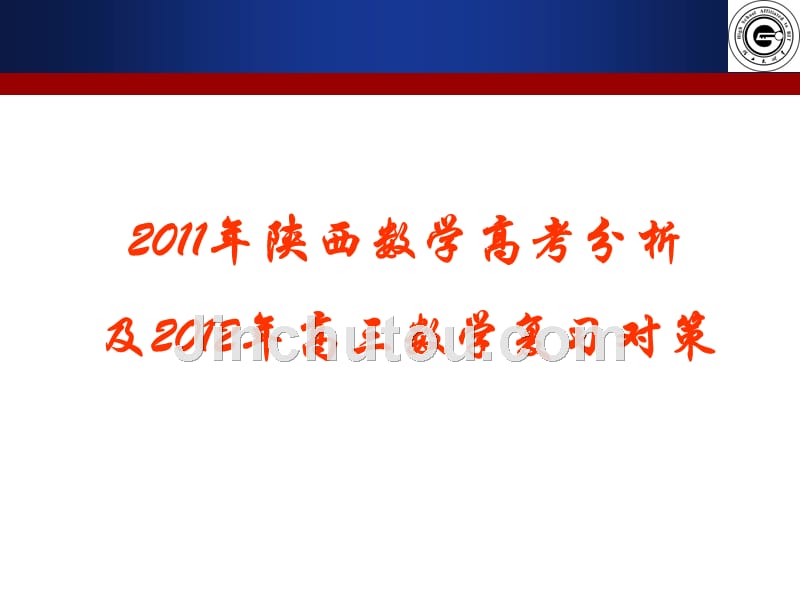
陕西高考分析及2012高考分析策略

2015秋福建版小学三年级英语教材解读

高考物理试题及参考答案广东卷

高考物理第一轮复习精讲精练课件包:曲线运动运动的合成与分解

高考安徽数学文试题及参考答案

高考天津数学理科试题及参考答案

高考全国卷I数学文试题及参考答案

河北省理综试卷分析

杭州市中考数学试卷评析与启示
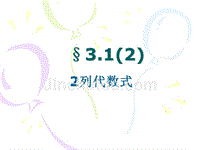
山东高考数学答案文科

化学高考《一轮复习导航》:《化学平衡的移动》

2012普通高等学校招生统一考试语文江苏省
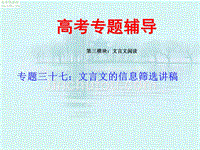
高考语文二轮专题复习课件三十七下:文言文的信息筛选练习

高考理科数学试题及参考答案天津卷

高考英语试题及答案北京安徽卷

成人高考数学试题及答案高起点文史类

总复习走向清华北大44空间几何体的表面积与体积

广东省高考文科综合地理阅卷情况尹老师

全国新课标1卷文综地理试题解析

述职报告财务部述职模板
 优质护理培训课件
优质护理培训课件
2023-12-11 28页
 怎么练好护理操作课件
怎么练好护理操作课件
2023-12-11 28页
 面瘫的治疗与护理课件
面瘫的治疗与护理课件
2023-12-11 27页
 脑卒中患者护理课件模板
脑卒中患者护理课件模板
2023-12-11 31页
 护理反向交班课件
护理反向交班课件
2023-12-11 27页
 护理案例比赛课件题目
护理案例比赛课件题目
2023-12-11 27页
 医院icu护理课件
医院icu护理课件
2023-12-11 33页
 乙肝的护理课件
乙肝的护理课件
2023-12-11 28页
 中药坐浴护理课件
中药坐浴护理课件
2023-12-11 26页
 口腔护理课件题目
口腔护理课件题目
2023-12-11 29页

